iOS 17 有一个很酷的功能,称为联系人海报,可以让用户创建自己的个性化联系人卡片。通过名片,您可以使用表情符号、滤镜、字体和字母组合来展示您的风格。尽管如此,许多用户抱怨他们的 iPhone 无法使用联系人海报。如果联系人海报无法在 iPhone 上运行,请执行以下操作。
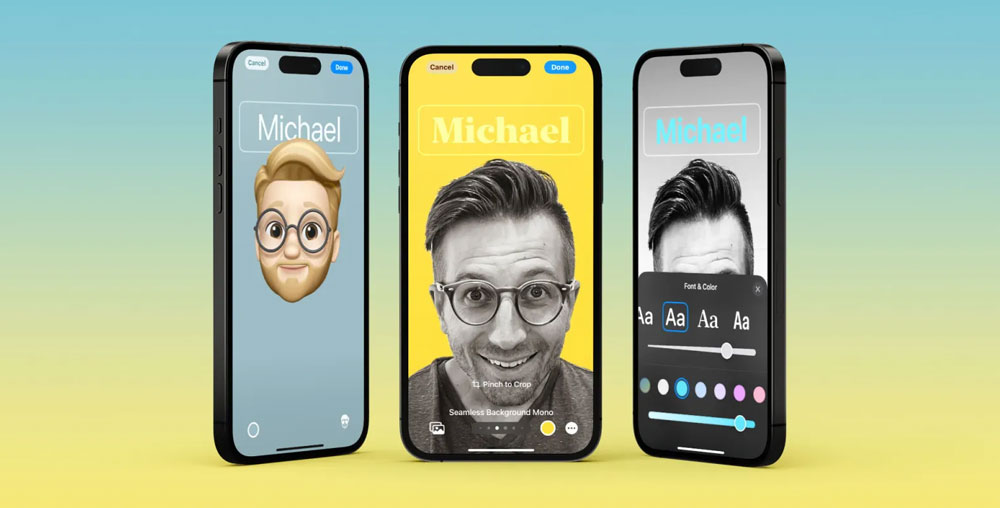
什么是联系海报?
您可以在屏幕上看到比您之前看到的更大的联系海报。这并不是三星手机的一项新功能,自 2017 年推出 OneUI 以来就已存在。因为它是iPhone,所以人们对它感兴趣,而三星则不感兴趣。多年来,三星未能经历同样的命运。两周之内,苹果就开始出现问题。
如何修复 iOS 17 联系海报不起作用
因此,这里有一些修复程序可以帮助您解决 iOS 17 联系海报不起作用的问题:
修复 1:通过 iMessage 更新联系人海报
如果您的联系人无法交换联系人海报详细信息,则需要发送 iMessage。以下是您需要采取的步骤。
- 在“消息”应用程序中向联系人发送新消息。
- 在“到”字段中,输入收件人的姓名或号码。
- 几分钟后,联系人的个人资料图片将自动更新。
- 单击“更新如果更新没有自动发生,请点击聊天顶部的“按钮。
- 单击对话中联系人的姓名即可查看他们是否共享了个人资料照片和海报。
- 要查看他们最新的照片和海报,请单击“信息“ 按钮。
- 在下面 ”联系照片和海报”,寻找“分享者:[联系人姓名]“ 标签。
修复 2:尝试发送 iMessage
您可以使用 iOS 独有的另一个功能来修复联系人海报不起作用的问题,因为它仅适用于 iPhone 用户。当您发送 iMessage 时,数据将刷新,让您再次看到联系人海报。为了修复无效的联系人海报,请发送 iMessage,如下所示:
- 打开消息应用程序。
- 接下来,搜索联系人海报未显示的人员。确保此人也有一部 iPhone。
- 发送您喜欢的任何消息,例如你好或者测试。
- 给消息一些时间更新。
好吧,就是这样。现在您将收到一张联系海报。如果您看不到,请点击更新来查看。现在可以看到联系海报,您一定能够与我们沟通。如果这没有帮助,您可以跟进下一个修复。
修复3:检查名称和照片共享是否启用
苹果的iOS操作系统一直是隐私和安全爱好者的首选操作系统。是的,确实如此。当您禁用安全功能时,您的计算机可能无法正常工作。此外,如果关闭姓名或照片共享,iOS 17 中的联系海报将无法运行。如果您还不知道,请执行以下步骤来启用照片共享:
- 在您的 iPhone 上,打开联系方式应用程序。
- 找到您看不到其联系海报的人。
- 然后,单击联系照片和海报按钮位于应显示图像的联系人下方。
- 单击旁边的切换开关姓名 和 照片分享。
- 使用上述方法,发送短信。
- 您需要重新启动您的 iPhone。
现在您应该可以查看所需人员的联系海报了。如果联系人海报在 iOS 17 上仍然没有响应,您可能已禁用来电显示,或者您的手机目前不受支持。
修复 4:编辑并检查联系海报
如果您尝试了上述方法,但仍然没有在大屏幕上看到联系海报,则可能出现问题。然而,这个问题有一个简单的解决方案。为此,请按照下列步骤操作:
- 启动联系方式应用程序。
- 找到联系海报不起作用的朋友。
- 点击编辑在该联系人的右上角。
- 要将图片添加到名称中,请单击编辑在这个名字下。
- 点击完毕当带有联系海报的大屏幕出现时。
好吧,就是这样。照片没有经过任何编辑或任何处理。尽管如此,这个简单的技巧通常是解决联系海报问题的 100% 有效解决方案。基本上,联系海报的问题并不严重。要让它再次运转起来,您所需要做的就是应用简单的技巧和窍门。但是,如果在此之后您没有看到任何更改,则可以尝试下一个修复。
修复 5:打开“显示我的来电显示”
您需要检查您的来电显示设置,以便您的联系海报能够在运行 iOS 17 的 iPhone 上顺利运行。如果启用“显示我的来电显示”选项,则在您呼叫收件人时可以向收件人显示您的来电显示。通过这样做,您可以确保您的联系海报正常工作,并且收件人可以通过看到您的号码来识别您。以下是要遵循的步骤:
- 在您的 iPhone 上,打开设置应用程序。
- 然后,向下滚动并点击“电话”。
- 点击“显示我的来电显示”。
- 确保“显示我的来电显示”已打开。如果尚未打开,请确保它已打开。
修复 6:创建新的联系海报
如果上述修复均无效,您可能想要创建自己的联系人海报,而不是依赖 iOS 将其显示给您。如果创建联系人海报后联系人海报仍未出现在 iOS 上,您将需要将 iPhone 恢复出厂设置。要创建新的联系人海报,请按照下列步骤操作:
- 在您的 iPhone 上,打开联系方式应用程序。
- 在通讯录应用程序中,点击联系卡。
- 点击联系照片和海报。
- 选择编辑。
- 最后,点击删除。
- 接下来,点击您的通讯录卡。
- 点击联系照片和海报。
- 点击编辑在图片下。
- 在这里,您将看到多种选项,从头像到拟我表情和字母组合。在右上角,单击“下一步”并选择您喜欢的任何内容。
- 点击更新当你看到预览海报时。
因此,这就是您可以轻松解决 iOS 17 联系人海报不起作用问题的方法。我们希望本指南对您有所帮助。如果您需要更多信息,请在下面的评论中告诉我们。

